Как настроить и использовать Handoff на Mac
 Функция Apple под названием Handoff позволяет вам продолжить набор текста на любом из ваших устройств Apple с того места, где вы закончили на другом. Если вы когда-нибудь задумывались, можно ли продолжить работу на iPad, когда вы делали это на Mac? Функция Handoff для вас. В этой статье мы расскажем вам, как настроить и использовать Handoff на Mac, а также синхронизировать с iPhone, iPad или Watch.
Функция Apple под названием Handoff позволяет вам продолжить набор текста на любом из ваших устройств Apple с того места, где вы закончили на другом. Если вы когда-нибудь задумывались, можно ли продолжить работу на iPad, когда вы делали это на Mac? Функция Handoff для вас. В этой статье мы расскажем вам, как настроить и использовать Handoff на Mac, а также синхронизировать с iPhone, iPad или Watch.
Вот полное руководство по настройке и использованию функции Handoff на Mac, iPhone, iPad и Apple Watch.
Что такое Handoff на Mac, iPhone, iPad или Apple Watch?
Эта функция на устройствах Apple является частью пакета Apple Continuity, который предоставляет пользователям множество функций для непрерывного использования устройств в экосистеме. Несколько устройств Apple, подключенных к одной учетной записи, могут совместно использовать эти функции, и Handoff является одной из них.
Это позволяет пользователям завершить работу с одного устройства, используя другое устройство в экосистеме. То есть, если вы что-то делали на своем Mac, вы можете сразу же продолжить то же самое, используя свой iPhone или iPad.
Apple поддерживает передачу множеством встроенных и сторонних приложений, так что пользователи могут получить выгоду, используя практически любое приложение. Та же веб-страница, которую вы открыли в своем iPhone, может быть открыта с тем же статусом на вашем MacBook, и наоборот.
Вы можете многое сделать со всеми устройствами Apple, используя свою учетную запись Apple, используя Handoff. Вы можете использовать функцию Handoff на Mac, iPhone, iPod, iPad и даже Apple Watch, чтобы обеспечить непрерывное использование приложений и быстрое переключение между устройствами.
Функция Handoff поддерживает практически все устройства под управлением iOS 8 или более поздней версии, устройства Mac с OS X Yosemite или новее и все поколения Apple Watch.
Как включить Handoff на Mac?
Handoff в macOS уже включена по умолчанию. Однако, если вы считаете, что эта функция не включена, и вам нужно ее включить, выполните следующие действия.
- Откройте системные настройки.
- Нажмите «Основные» в окне настроек.
- Выберите опцию «Разрешить Handoff между этим Mac и вашими устройствами iCloud».
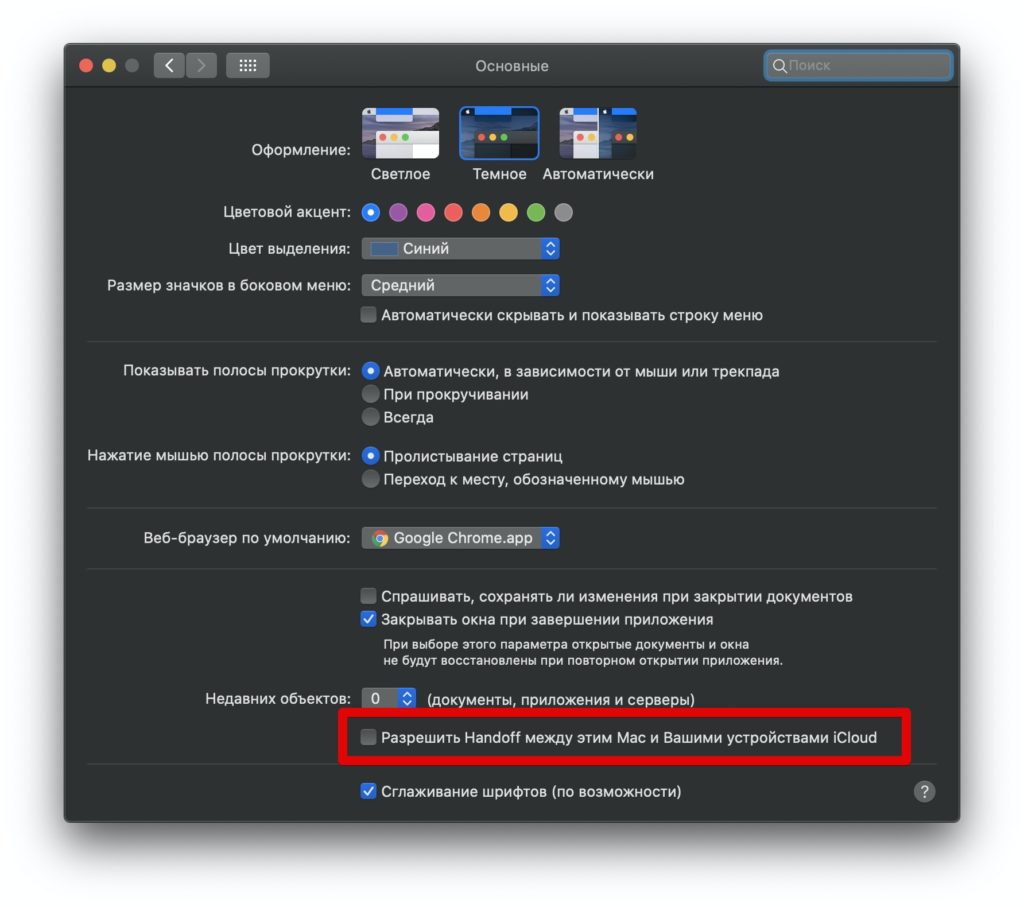
Вы только что закончили настройку Handoff с вашим Mac. Еще вам нужно включить функцию Handoff на вашем iPhone, iPad или любом другом устройстве, с которым вы хотите мгновенно переключать приложения.
Как включить Handoff на iPhone и iPad?
Любое устройство Apple, будь то устройство под управлением iOS или WatchOS, имеет функцию Handoff. Следующие шаги показывают, как включить и использовать функцию передачи обслуживания на устройстве iOS, т.е. на вашем iPhone, iPod или iPad.
- Запустите приложение «Настройки» на вашем iPhone / iPad / iPod.
- Нажмите Основные.
- Введите «AirPlay & Handoff».
- Убедитесь, что вы включили функцию «Handoff».
- Если на вашем iPhone установлена более старая версия iOS, можно выбрать вариант «Handoff» или «Handoff & Предлагаемые приложения».
- Если у вас много устройств iOS под одним Apple ID и вы не хотите, чтобы определенное устройство передавало приложения, вы можете отключить эту функцию только для определенного устройства.
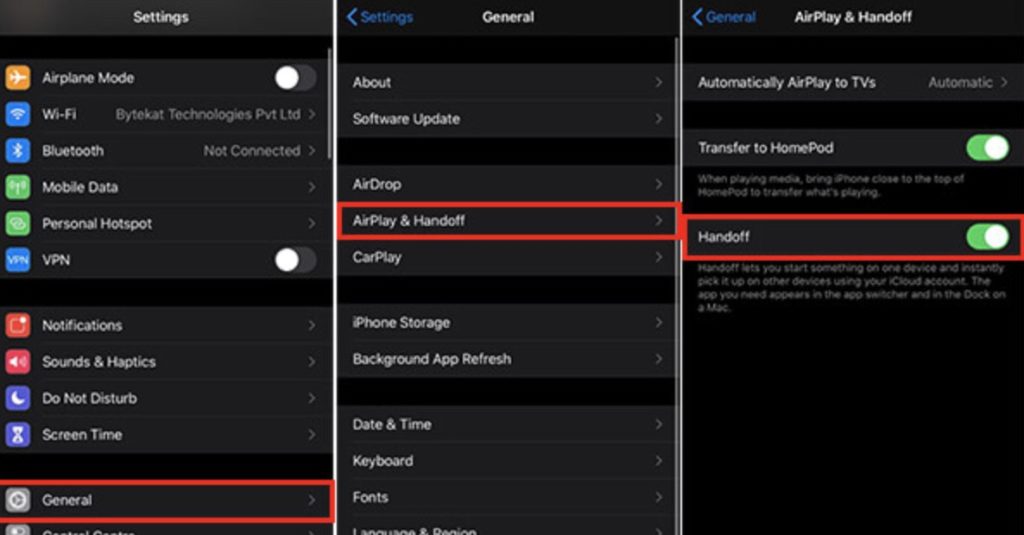
Как включить Handoff на Apple Watch?
Функция Handoff для Apple Watch тоже включена по умолчанию. Если вы когда-либо отключали и хотите включить его или хотите отключить функцию Handoff для своих Apple Watch, выполните следующие действия.
Вы не можете переключить функцию передачи обслуживания непосредственно с Apple Watch. Вместо этого вам нужно подключить Apple Watch к iPhone и изменить их с помощью приложения Watch.
- Соедините Apple Watch с iPhone.
- Откройте приложение Watch.
- На вкладке «Мои часы» нажмите «Общие».
- Прокрутите вниз и включите «Включить Handoff».
- Если вы хотите отключить функцию Handoff для Apple Watch, убедитесь, что вы отключили эту опцию в окне General.
В последнее время только Apple iPhone мог передавать свои приложения и задачи с Apple Watch. Однако, если у вас есть поддерживаемый Mac, вы даже можете переключать приложения между Apple Watch и Mac.
Как переключиться с iOS на Mac?
Если вы уже настроили функцию Handoff как на iPhone, так и на Mac, то чтобы начать использовать Handoff на Mac и iPhone, необходимо убедиться, что оба устройства подключены к одной сети Wi-Fi.
Handoff работает на основе Wi-Fi и Bluetooth. Поэтому вам нужно оставить Wi-Fi и Bluetooth включенными на Mac и iPhone. Кроме того, вы должны использовать один и тот же Apple ID на обоих устройствах, чтобы включить переключение устройств через Handoff.
- После подключения устройств к той же сети Wi-Fi откройте любое приложение Handoff Supported на вашем iPhone.
- Например, откройте Сообщения и начните печатать. Вы сразу найдете значок приложения сообщений со значком iPhone слева от док-станции вашего Mac.
- Нажмите на иконку.
- Вы увидите окно чата и напечатанное сообщение. Вы можете закончить используя Mac, и отправить его.
Если вы все еще не можете перенести процессы с iPhone на ваш Mac, попробуйте еще раз после включения AirDrop на iPhone, а также на Mac.
Как переключиться с Mac и продолжить использовать приложения на iPhone?
Так как можно завершить работу с iPhone на Mac, она доступна и в обратном направлении. Вы даже можете проверить открытую веб-страницу на своем Mac или электронную почту, используя iPhone без проблем. Все, что вам нужно, это настроить Handoff для устройств и подключить их к той же сети Wi-Fi. Вот как вы можете продолжать использовать приложения от Mac на вашем iPhone.
- Откройте поддерживаемое приложение на вашем Mac и сделайте что-нибудь.
- Перейдите в App Switcher на своем iPhone или iPad, дважды щелкнув кнопку «Домой» (старые модели) или потянув вверх снизу.
- Найдите баннер внизу с надписью «[Имя приложения] с вашего Mac».
- Нажмите на него, и он откроет приложение. Затем вы можете закончить работу с помощью iPhone. Вы можете либо закончить его, либо переключиться обратно на Mac в любое время.
Handoff на Apple Watch
Несмотря на то, что функция Handoff изначально была доступна только для устройств MacOS и iOS, теперь пользователи Apple Watch также могут воспользоваться этой функцией. Пользователи могут мгновенно переключаться между Apple Watch и iPhone или Mac.
Предположим, что вы отвечаете на текстовое сообщение, используя часы Apple, и хотите быстро закончить его, используя клавиатуру на iPhone, это просто. Следуй этим шагам:
- Начните выполнять задачу в приложении с поддержкой Handoff на Apple Watch.
- На iPhone откройте App Switcher.
- Нажмите кнопку внизу, чтобы открыть то же приложение на iPhone и завершить задачу.
- Вы также можете переключиться аналогично Mac, если ваша версия macOS новее, чем 10.10. Если вы используете старую версию iOS на iPhone, вы можете не найти кнопку Handoff в окне App Switcher. Вместо этого вы найдете его вместе со значком приложения в нижней панели главного экрана iPhone или iPad.